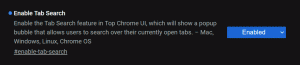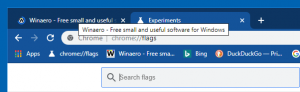გრამატიკული ინსტრუმენტები ახლა ხელმისაწვდომია Microsoft Edge Chromium-ში
Microsoft Edge Chromium-ის უახლესი ვერსია ამატებს Grammar Tools-ს Reading View ფუნქციას. ფუნქცია ხელმისაწვდომია ბრაუზერის 76.0.176.0-ის build-დან და შეიძლება სწრაფად ჩართოთ დროშით.
როგორც უკვე იცით, Microsoft Edge, Windows 10-ის ნაგულისხმევი ვებ ბრაუზერი, არის მოძრავი Chromium-თან თავსებადი ვებ ძრავისთვის დესკტოპის ვერსიაში. Microsoft განმარტავს, რომ ამ ნაბიჯის მიღმა განზრახვა არის უკეთესი ვებ თავსებადობის შექმნა მომხმარებლებისთვის და ნაკლები ფრაგმენტაცია ვებ დეველოპერებისთვის. Microsoft-მა უკვე შეიტანა მრავალი წვლილი Chromium პროექტში, რაც დაეხმარა პროექტის Windows-ზე ARM-ზე პორტირებას. კომპანია გვპირდება, რომ მეტი წვლილი შეიტანს Chromium პროექტში.
გრამატიკული ინსტრუმენტები ხელმისაწვდომი იყო კლასიკური Microsoft Edge აპში. საბედნიეროდ, ეს სასარგებლო ფუნქცია ასევე იქნება მომავალი Chromium-ზე დაფუძნებული ფუნქციის ნაწილი. ის ხელმისაწვდომი იქნება ყუთიდან და არ დაგჭირდებათ ჩამოტვირთეთ ისინი ცალკე.
გრამატიკული ინსტრუმენტების ჩასართავად Microsoft Edge Chromium-ში,
- განაახლეთ თქვენი Edge Canary 76.0.176.0 ვერსიამდე. ეს უნდა გაკეთდეს ავტომატურად თქვენს კომპიუტერზე.
- გაუშვით Microsoft Edge Chromium.
- ჩაწერეთ შემდეგი მისამართის ზოლში:
edge://flags/#edge-reading-view-grammar-tools. - ჩართეთ დროშა გრამატიკული ინსტრუმენტები კითხვის ხედში. გადართე საიდან ნაგულისხმევი რომ ჩართულია.
- მოთხოვნისას ხელახლა გაუშვით ბრაუზერი.
გრამატიკული ხელსაწყოების გასაშვებად, ჩართეთ წაკითხვის ხედი
- დააჭირეთ პატარა წიგნის ხატულას მისამართების ზოლში:
- კითხვის ხედში დააწკაპუნეთ გრამატიკული ინსტრუმენტები ღილაკი მისი პარამეტრების სანახავად.
- ჩართეთ ან გამორთეთ გრამატიკული ხელსაწყოების შრიფტები და მონიშნეთ მეტყველების ნაწილები, როგორიცაა არსებითი სახელები, ზმნები და ზედსართავი სახელები თქვენი პრეფერენციების მიხედვით. თქვენ მიიღებთ ასეთ რამეს.
ამ წერის მომენტში, Edge ვერსიები შემდეგია:
- ბეტა არხი: 75.0.139.25
- Dev Channel: 76.0.172.0
- კანარის არხი: 76.0.176.0
ბრაუზერი ავტომატურად აყენებს განახლებებს. ასევე, შეგიძლიათ ხელით შეამოწმოთ განახლებები მენიუს დახმარება > Microsoft Edge-ის შესახებ. დაბოლოს, შეგიძლიათ აიღოთ Edge ინსტალერი შემდეგი გვერდიდან:
ჩამოტვირთეთ Microsoft Edge Preview
მე გავაშუქე Edge-ის მრავალი ხრიკი და ფუნქცია შემდეგ პოსტში:
ისარგებლეთ ახალი Chromium-ზე დაფუძნებული Microsoft Edge-ით
ასევე, იხილეთ შემდეგი განახლებები.
- Microsoft Edge Chromium ახლა მიჰყვება სისტემის ბნელ თემას
- აი, როგორ გამოიყურება Microsoft Edge Chromium macOS-ზე
- Microsoft Edge Chromium ახლა აინსტალირებს PWA-ებს Start მენიუს ძირში
- ჩართეთ მთარგმნელი Microsoft Edge Chromium-ში
- Microsoft Edge Chromium დინამიურად ცვლის მომხმარებლის აგენტს
- Microsoft Edge Chromium აფრთხილებს ადმინისტრატორად მუშაობისას
- შეცვალეთ საძიებო სისტემა Microsoft Edge Chromium-ში
- რჩეულების ზოლის დამალვა ან ჩვენება Microsoft Edge Chromium-ში
- დააინსტალირეთ Chrome გაფართოებები Microsoft Edge Chromium-ში
- ჩართეთ მუქი რეჟიმი Microsoft Edge Chromium-ში
- Chrome-ის ფუნქციები ამოღებულია და ჩანაცვლებულია Microsoft-ის მიერ Edge-ში
- Microsoft-მა გამოუშვა Chromium-ზე დაფუძნებული Edge Preview ვერსიები
- Chromium-ზე დაფუძნებული Edge 4K და HD ვიდეო ნაკადების მხარდასაჭერად
- Microsoft Edge Insider გაფართოება უკვე ხელმისაწვდომია Microsoft Store-ში
- ისარგებლეთ ახალი Chromium-ზე დაფუძნებული Microsoft Edge-ით
- Microsoft Edge Insider დამატებების გვერდი გამოვლინდა
- Microsoft Translator ახლა ინტეგრირებულია Microsoft Edge Chromium-თან
მადლობა ლეოპევა64-2.